Oplossing: Autorisatie van cloudpadfouten [Roku, TV en pc]
![Oplossing: Autorisatie van cloudpadfouten [Roku, TV en pc]](https://cdn.thewindowsclub.blog/wp-content/uploads/2024/01/vs-1-2-640x375.webp)
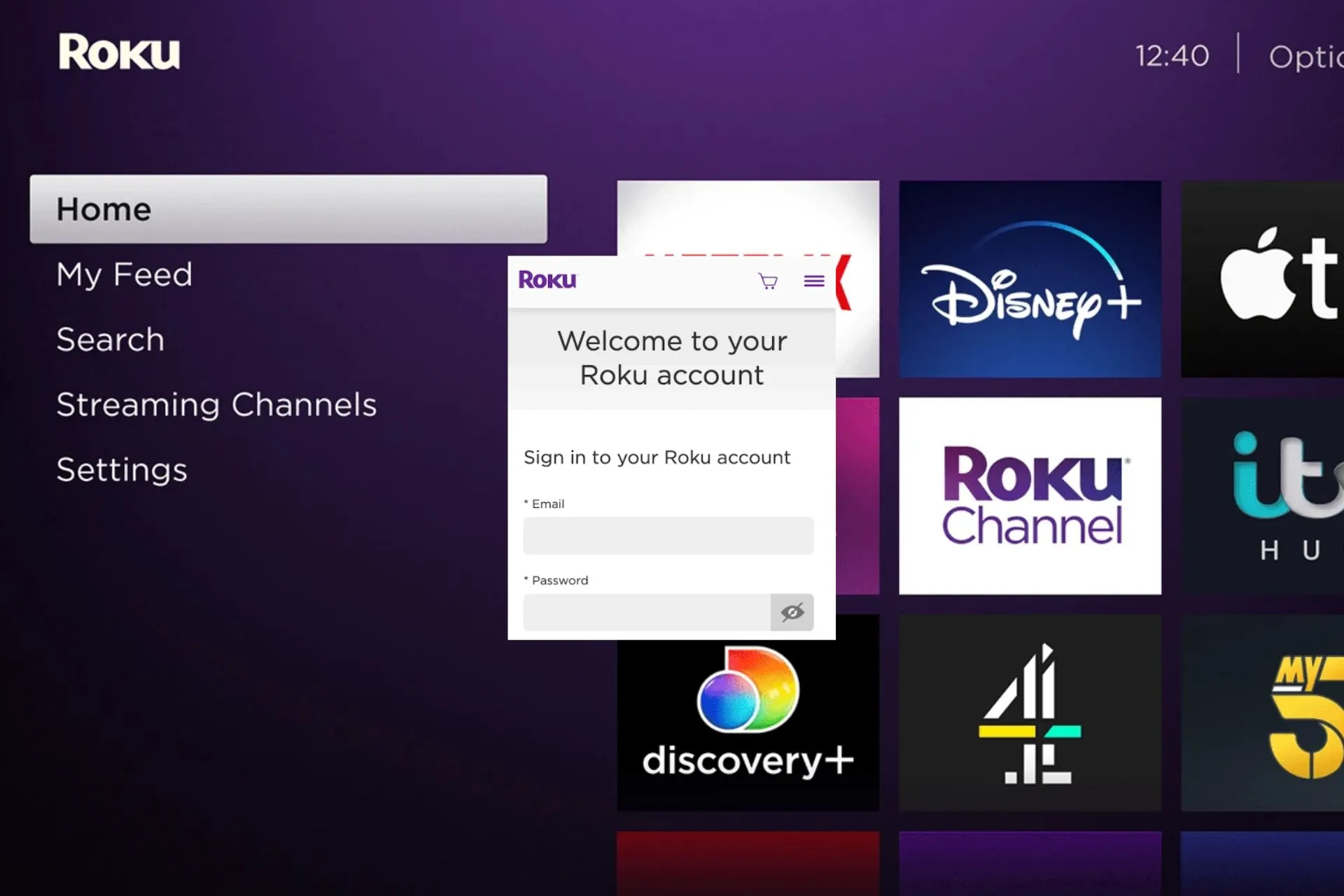
De foutautorisatie voor het cloudpad verwijst naar een foutmelding die kan optreden op Roku-apparaten, tv’s en pc’s wanneer wordt geprobeerd toegang te krijgen tot bepaalde kanalen of services.
Meestal is het een probleem bij het inloggen op de abonnementsbeheerservice die door bepaalde kanalen wordt gebruikt, zoals het NBC-kanaal.
Hoe kan ik de foutautorisatie van het cloudpad op Roku oplossen?
1. Herstart van het jaar
- Druk op de Home- knop op uw Roku-afstandsbediening.
- Selecteer Instellingen .
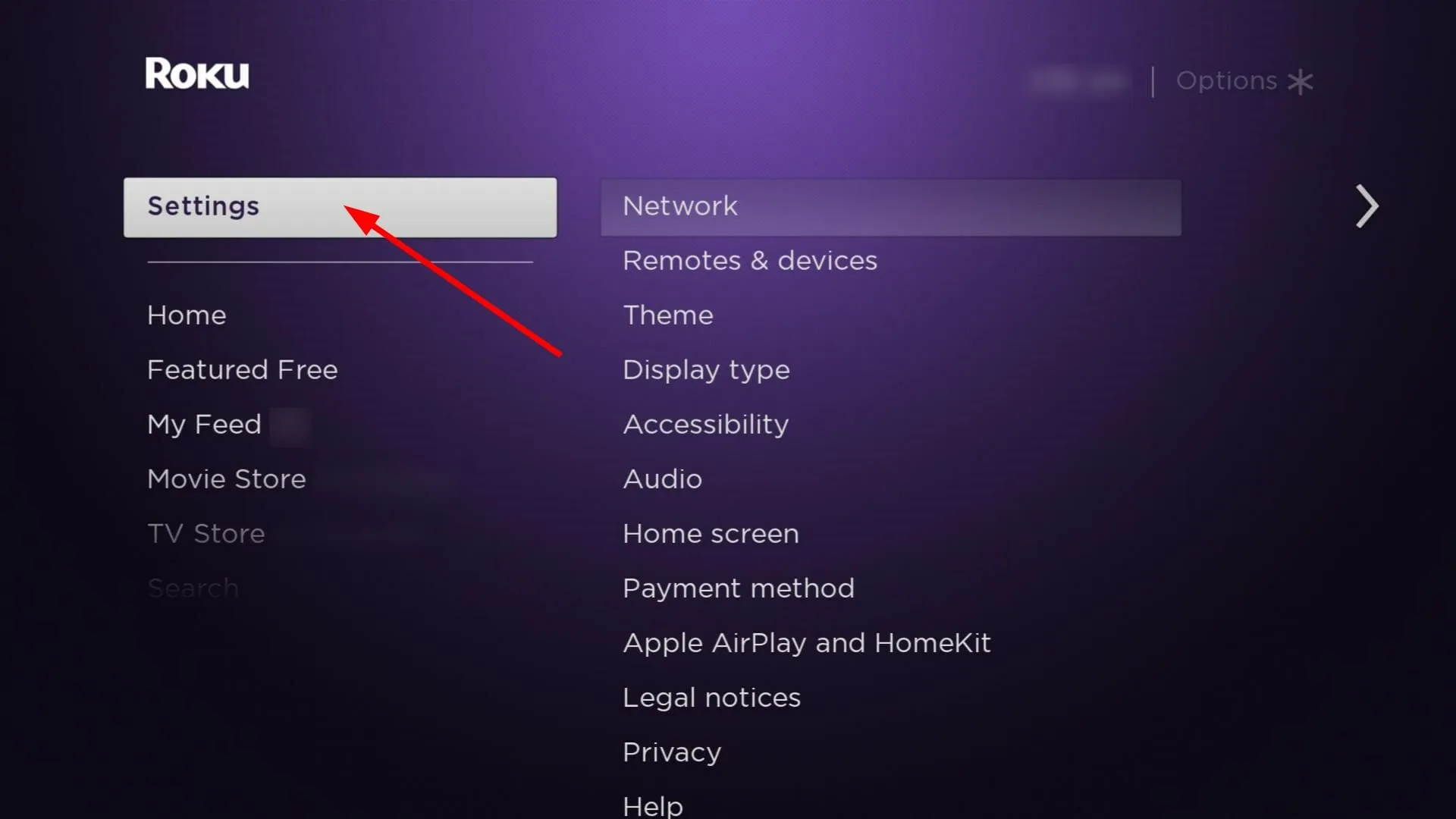
- Kies Systeem .
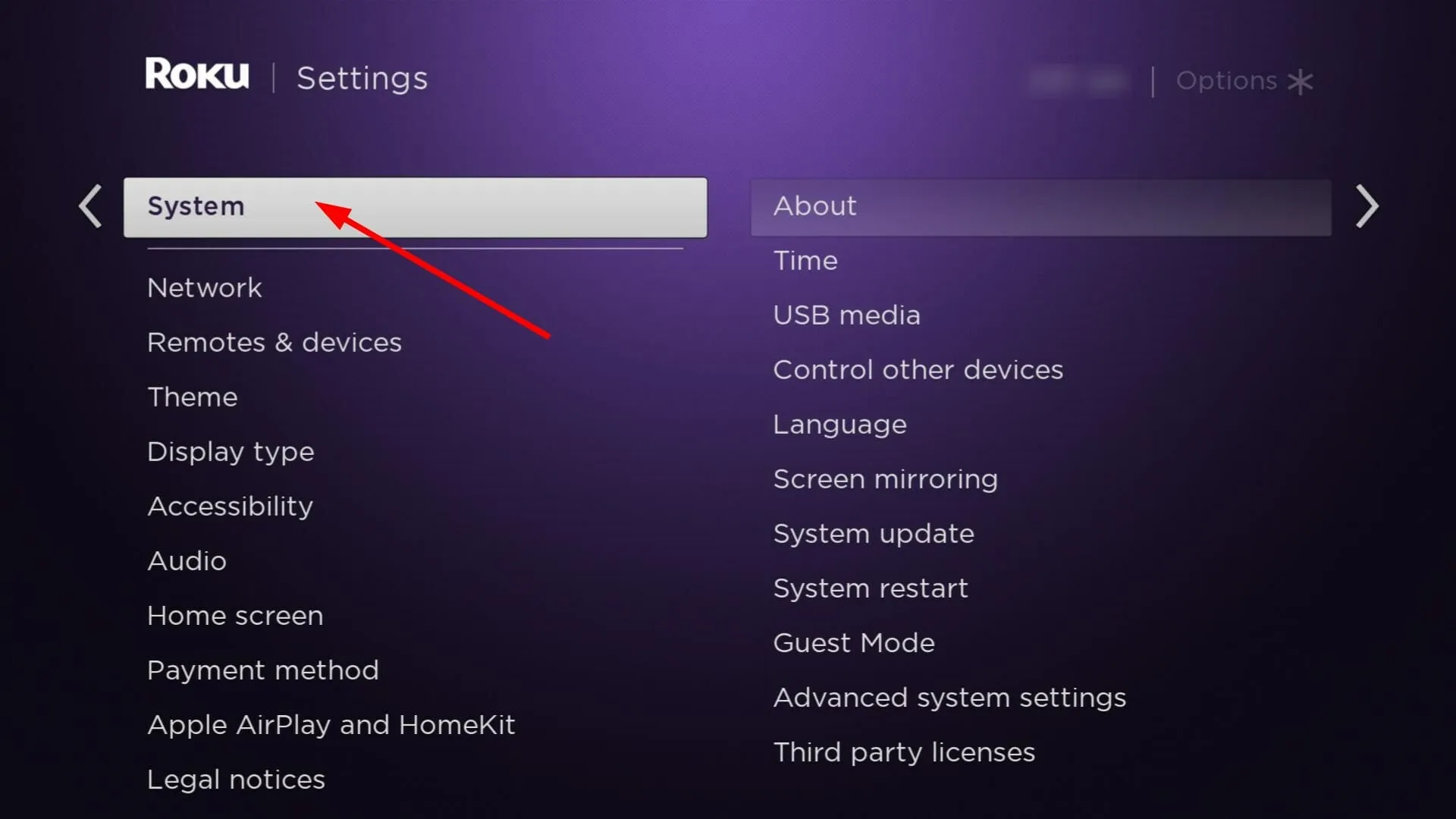
- Selecteer Systeem opnieuw opstarten .
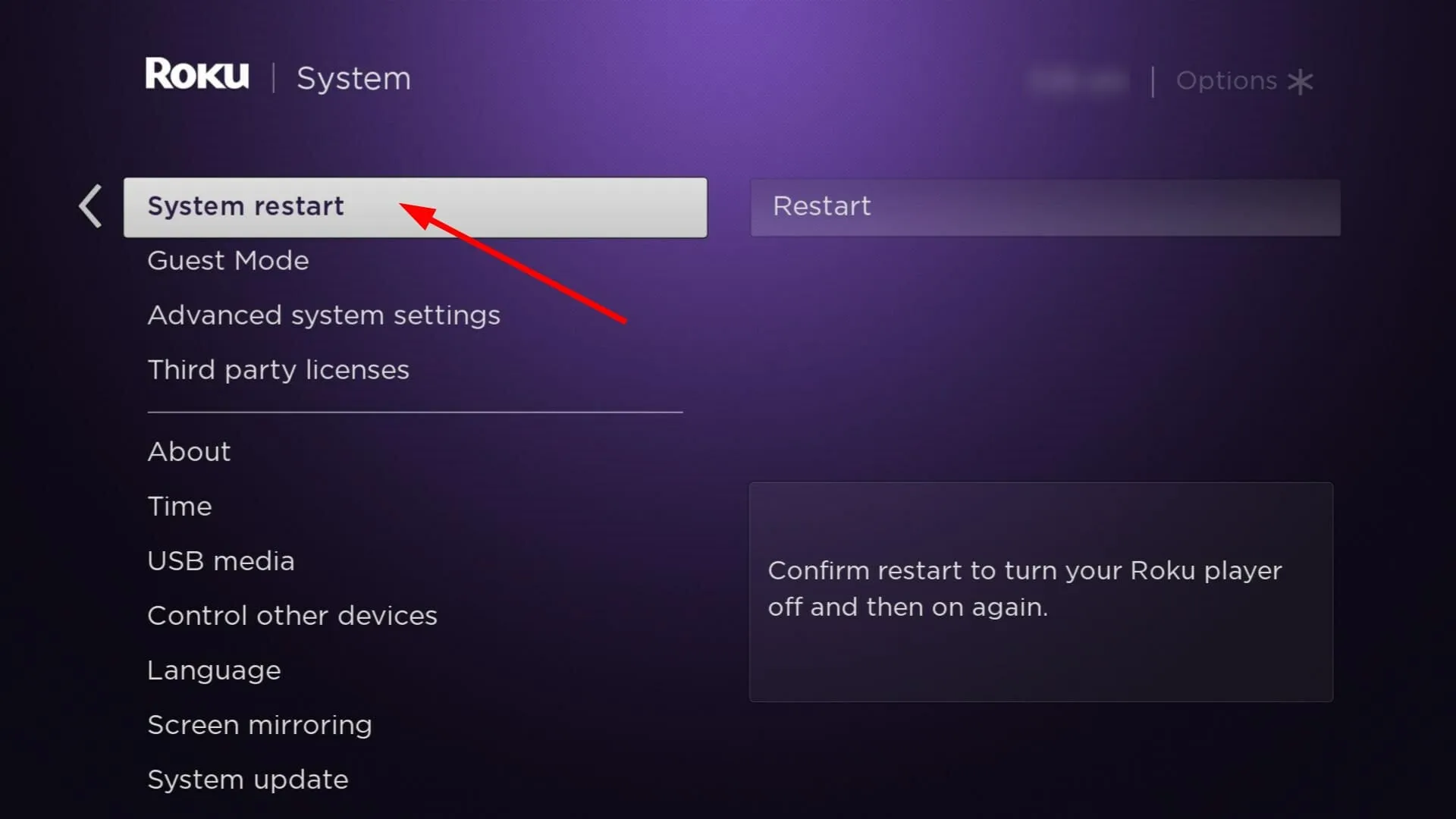
- Kies ten slotte Opnieuw opstarten .
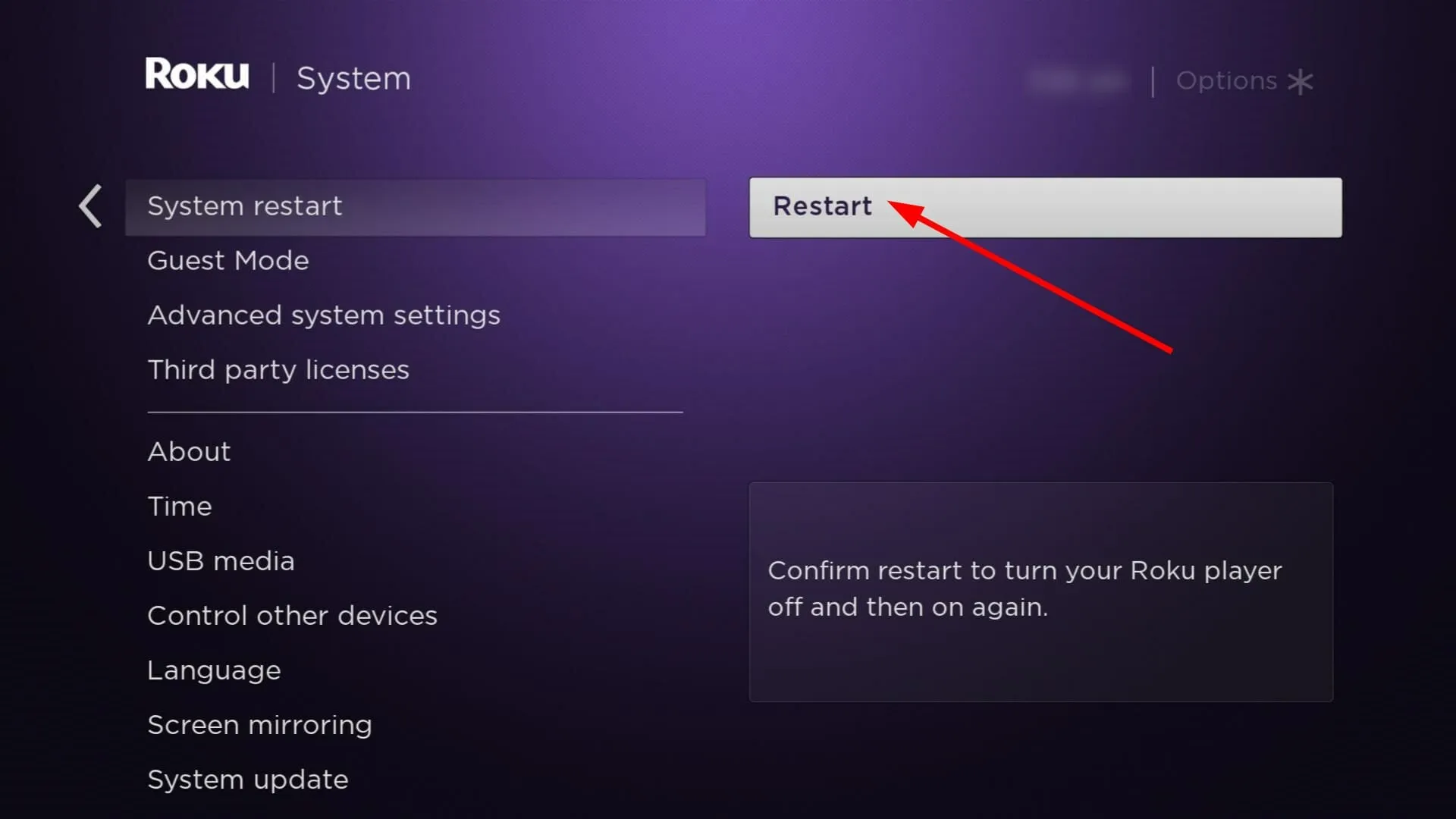
Meld u af bij uw account op het betreffende apparaat en meld u vervolgens opnieuw aan. Dit kan helpen het autorisatietoken te vernieuwen en de fout op te lossen. Zorg er ook voor dat uw internetverbinding goed werkt en dat uw apparaat is verbonden met hetzelfde netwerk als uw computer of mobiele apparaat.
2. Verwijder het problematische kanaal en voeg het opnieuw toe
- Druk op de Home-knop op uw Roku-afstandsbediening.
- Gebruik de navigatietoetsen om naar rechts te gaan en de betreffende zender te markeren (in dit geval NBC).
- Druk op de * Ster-knop op uw afstandsbediening om het optiemenu te openen.
- Selecteer de optie Kanaal verwijderen en bevestig wanneer daarom wordt gevraagd.
- Druk op de Home-knop op uw Roku-afstandsbediening.
- Scroll naar beneden en selecteer Streamingkanalen.
- Voer NBC in de zoekbalk in om naar het kanaal te zoeken.
- Druk op OK en selecteer Kanaal toevoegen om NBC te installeren.
- Eenmaal geïnstalleerd, start u het en controleert u op eventuele verbeteringen.
3. Wis browsercache en cookies
- Voor deze stap gebruiken we de Chrome-browser.
- Start uw Chrome-browser en klik op de drie verticale ellipsen in de rechterbovenhoek.
- Selecteer Instellingen .
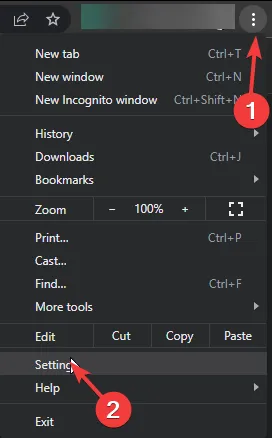
- Klik op Privacy en beveiliging en selecteer Browsegegevens wissen .
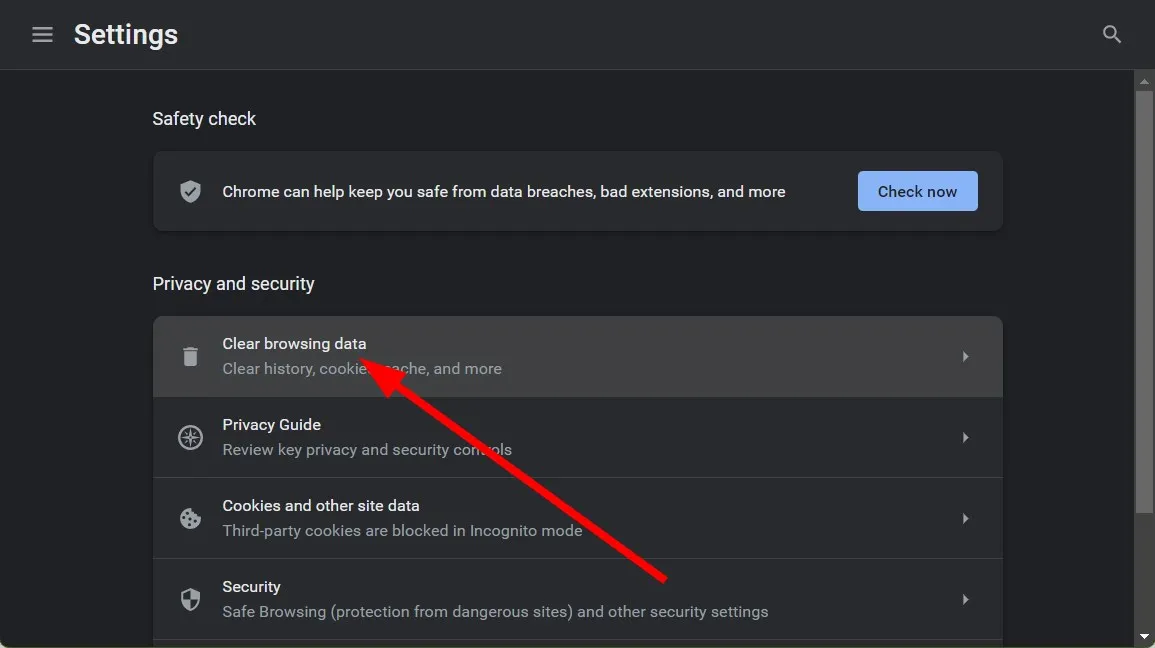
- Vink Cookies en andere sitegegevens en Afbeeldingen en bestanden in cache aan en klik vervolgens op Gegevens wissen .
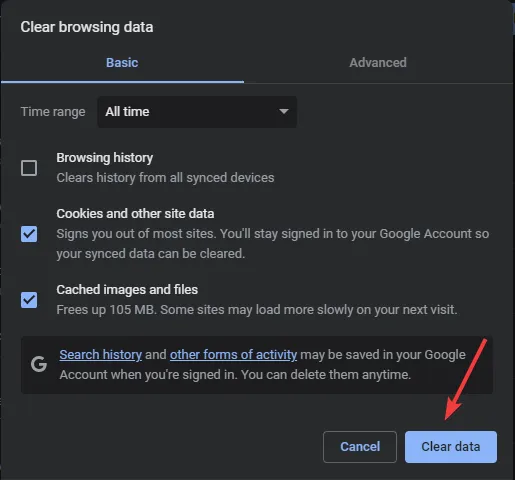
Als alternatief kunt u overschakelen naar een door Roku aanbevolen browser en kijken of u het geluk heeft om de foutautorisatie van het cloudpad te verwijderen.
4. Roku terugzetten naar fabrieksinstellingen
- Druk op de Homeknop op de Roku-afstandsbediening.
- Ga naar Instellingen .
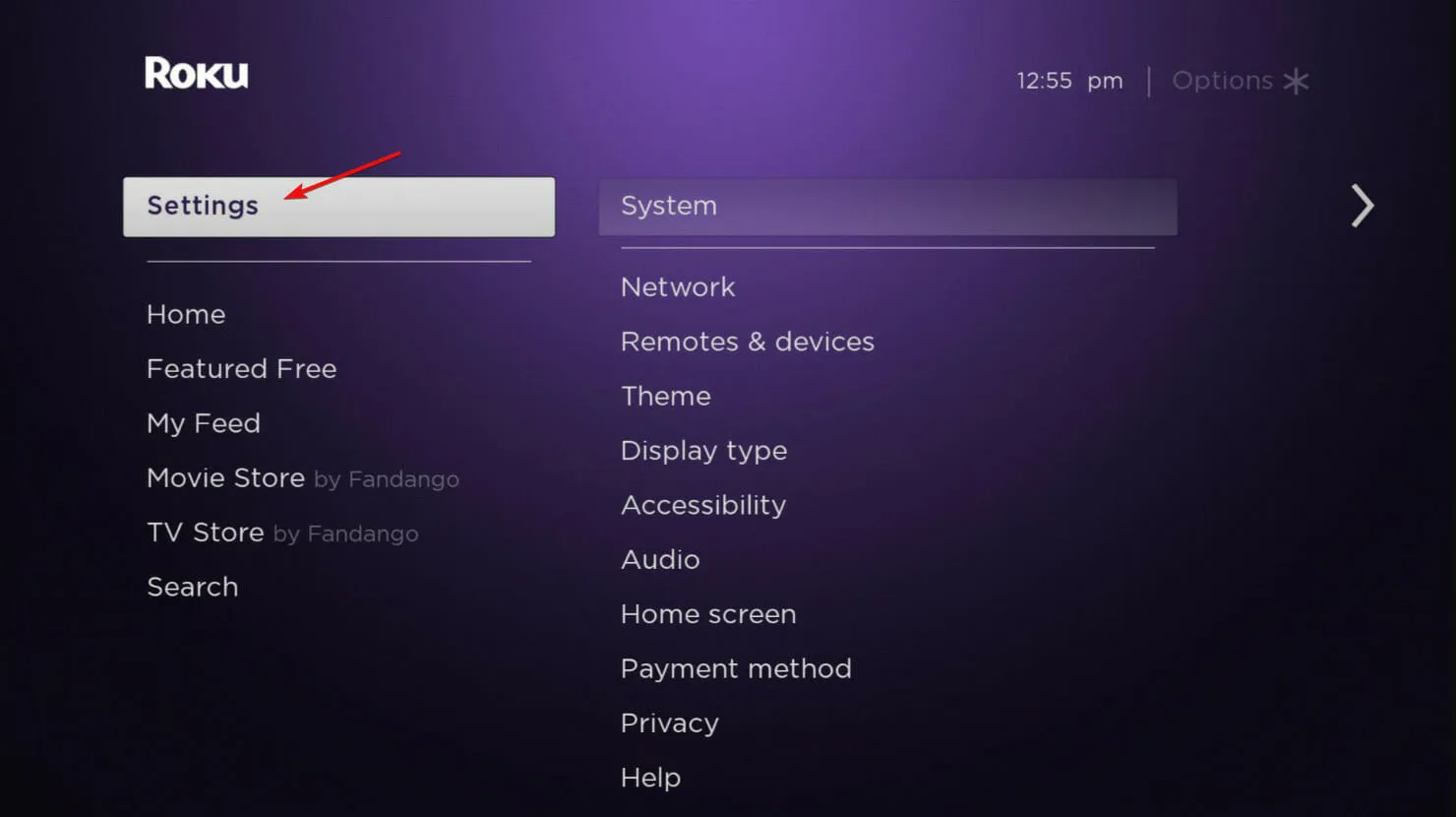
- Selecteer Systeem .
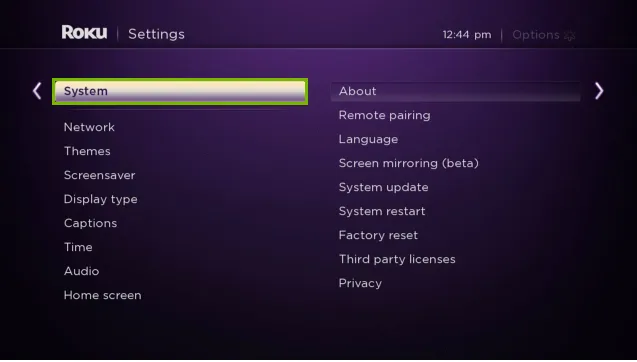
- Selecteer Geavanceerde systeeminstellingen .
- Kies Fabrieksreset .
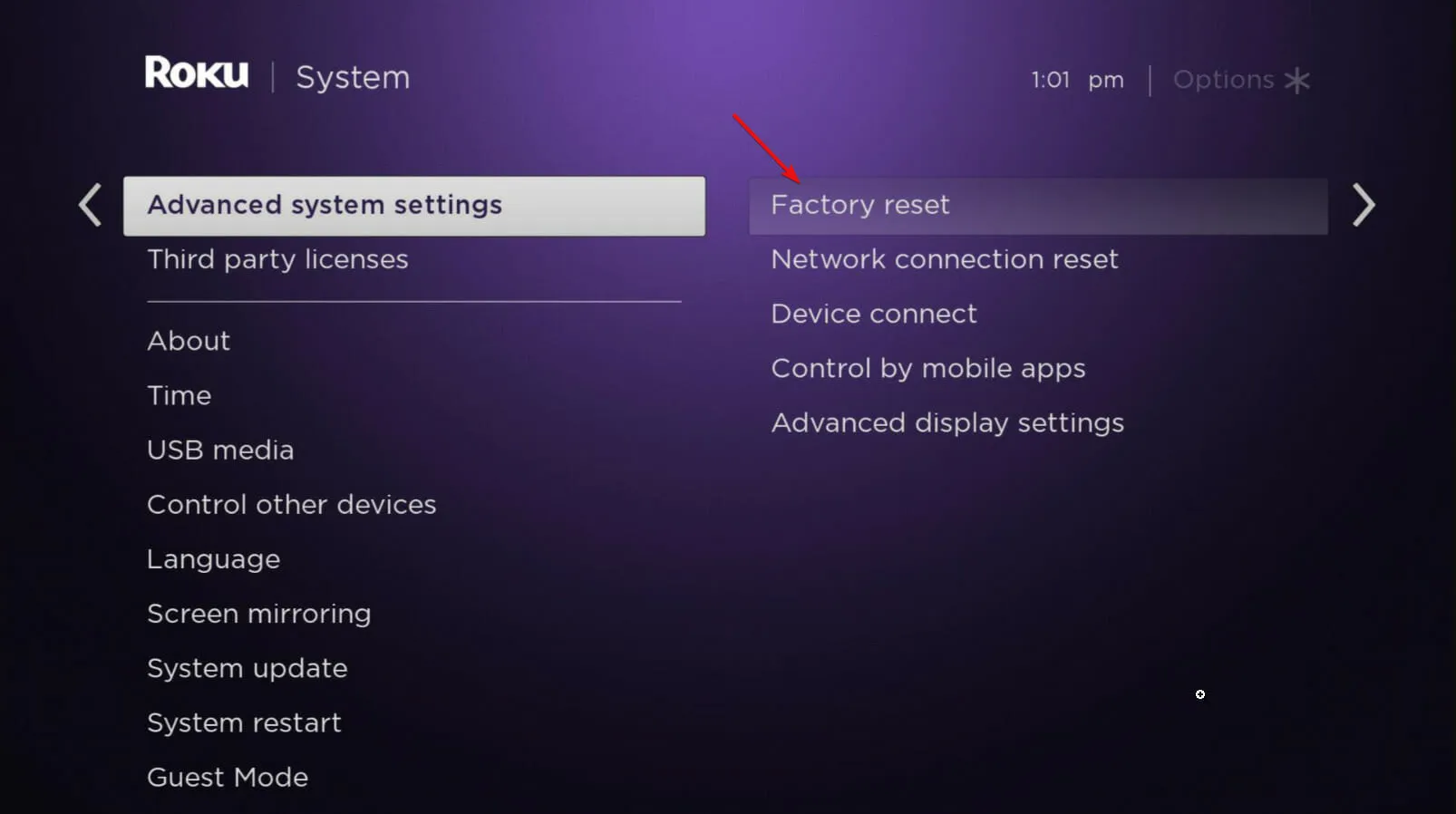
- Selecteer Alles terugzetten op fabrieksinstellingen en volg de instructies op het scherm.
Dit kan ook helpen bij het oplossen van eventuele problemen met de schermspiegeling van uw Roku .
5. Neem contact op met ondersteuning
Als geen van deze stappen het probleem oplost, neem dan contact op met de ondersteuning van Roku of het ondersteuningsteam van de specifieke app. Maar voordat u contact opneemt, moet u ervoor zorgen dat u relevante informatie bij de hand heeft.
Dit omvat het apparaat dat u gebruikt, het specifieke foutbericht dat u ziet en eventuele stappen voor probleemoplossing die u al heeft ondernomen.
Helaas staat het NBC-kanaal bekend om zijn authenticatiefouten , dus hopelijk zal ook dit probleemloos verlopen met een van onze aanbevolen oplossingen.
Als je deze fout eerder bent tegengekomen en een andere oplossing hebt die we niet hebben genoemd, kun je hieronder een reactie achterlaten.



Geef een reactie